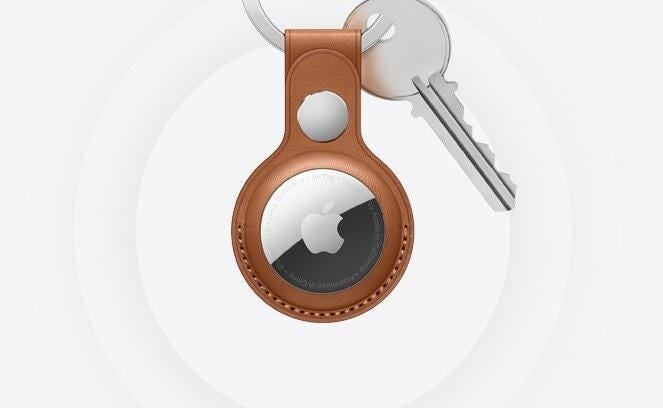
Iată tot ce trebuie să știți despre cum să configurați și să utilizați AirTag-urile dvs. după ce le cumpărați.
Apple / Captură de ecran de CNET
Această poveste face parte din Eveniment AppleAcoperirea noastră completă a ultimelor știri de la sediul Apple.
Noul Apple TV Dispozitive de urmărire AirTags Marți a apărut la gigantul tehnologic Eveniment de lansare a produsului hipotetic. Dispozitivele cu mod ghidat funcționează similar cu Gresie Si SmartTag de la Samsung Trackerele Bluetooth vă pot ajuta să găsiți obiecte pierdute, cum ar fi cheile, rucsacul și multe altele, urmărindu-le cu Găsește-mi aplicația Si iOS 14.5.
Apple AirTags costă 29 USD (29 GBP, 45 USD) per pachet sau 99 USD (99 GBP, 149 USD) pentru un grup de patru, va fi Disponibil pentru precomandă vineri. Vor fi puse în vânzare în magazine pe 30 aprilie. Puteți găsi, de asemenea, ceva diferit Accesorii AirTags, cum ar fi brelocuri și bretele pentru ochelari Disponibil de la vânzători terți, cum ar fi Belkin.
Dar odată ce îți primești etichetele AirTag, cum le folosești de fapt? Iată ce trebuie să știți despre începerea utilizării AirTags.
Cum să vă configurați etichetele AirTag
Apple spune că configurarea AirTags este similară cu modul în care activați AirPods. Iată ce trebuie să faceți după ce aveți hardware-ul la îndemână.
1. Găsiți aplicația Găsește-mi pe iPhone sau Dispozitiv Apple compatibil. Cu toate acestea, aplicația trebuie să fie preinstalată Va trebui să-l configurați.
2. Asociați AirTag cu iPhone-ul dvs. Tot ce trebuie să faceți este să apropiați AirTag de iPhone-ul dvs. și acesta ar trebui să se conecteze.
3. Urmați pașii de pe ecran pentru a denumi noul articol (cum ar fi „Cheile mașinii mele” dacă atașați AirTag la chei) și înregistrați-l cu ID-ul dvs. Apple.
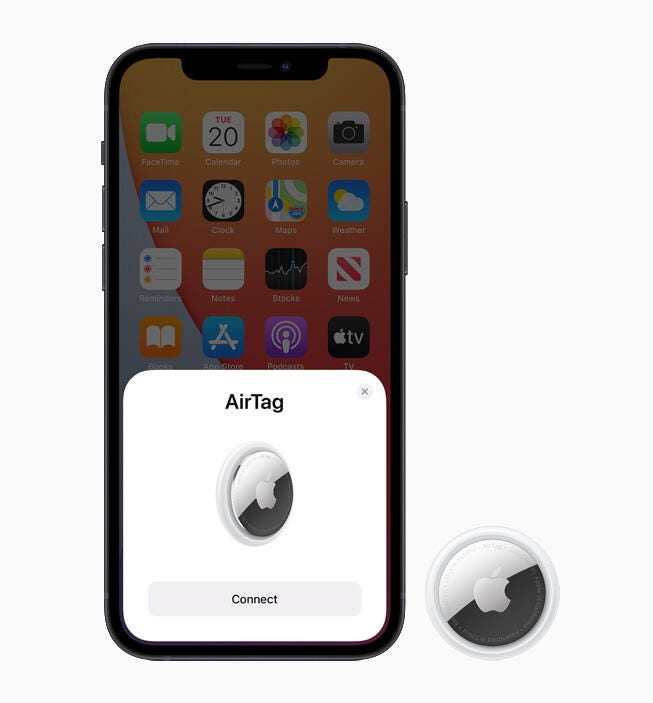
AirTags sunt ușor de asociat cu iPhone-ul dvs. datorită tehnologiei Bluetooth.
un mar
4. Odată ce AirTag este asociat, ar trebui să îl puteți vedea sub articolele din aplicație, deoarece veți putea vedea locația actuală sau ultima pe hartă.
5. Atașați AirTag la orice articol pe care doriți să îl urmăriți – cheile, telefonul, orice.
Găsiți articole din apropiere cu AirTags sau activați Modul pierdut
O altă caracteristică interesantă: dacă elementul pe care l-ați pus se află în raza de acțiune Bluetooth, puteți utiliza aplicația Găsește-mi pentru a reda audio din AirTag pentru a vă ajuta să îl găsiți. De asemenea, îi puteți cere lui Siri să găsească elementul, iar AirTag va reda un sunet dacă este în apropiere. Dacă aveți un IPhone 11 sau IPhone 12, Veți putea profita de funcția de căutare precisă, care vă poate ajuta să vă îndrumați către AirTag cu indicații mai precise.
Dacă ați plasat greșit articolul dvs. într-un loc public, puteți pune AirTag în modul pierdut și puteți primi o notificare odată ce acesta se află în raza de acțiune sau a fost localizat de rețeaua Găsește-mi. Dacă cineva îl găsește, îl poate face clic pe iPhone sau pe alt dispozitiv compatibil NFC și va fi dus la un site web pentru a afișa informațiile de contact ale proprietarului, dacă le configurați.
Pentru mai multe informații, consultați Cum se folosește aplicația Găsește-mi, Si Tot ce trebuie să știți despre iOS 14.5.

„Iubitor tipic de twitter. Muzicholic pe tot parcursul vieții. Fanatic al culturii pop. Prieten al animalelor de pretutindeni. Evanghelist avid de bere. Jucător certificat.”

